Khi mở ứng dụng Zalo, thanh trạng thái sẽ hiển thị thông báo rằng bạn vừa mới truy cập. Trong trường hợp không muốn để người khác biết bạn đang online và tránh bị làm phiền, bạn có thể thực hiện cách tắt trạng thái online trên Zalo. Hướng dẫn từng bước đơn giản như dưới đây.
Bạn đang đọc: Hướng dẫn cách tắt trạng thái online “vừa mới truy cập” trên Zalo siêu dễ
Contents
1. Trạng thái online trên Zalo là gì?
Khi bạn mở tin nhắn với người nào đó trên Zalo và thấy dòng “Vừa mới truy cập” dưới phần tên, điều đó có nghĩa là họ vừa mới mở hoặc đang sử dụng ứng dụng này. Vì Zalo đã loại bỏ khả năng người dùng chỉ đơn giản là đang bật mạng mà không sử dụng Zalo hoặc đang sử dụng một ứng dụng khác nên bạn có thể tin họ họ thật sự đang truy cập.
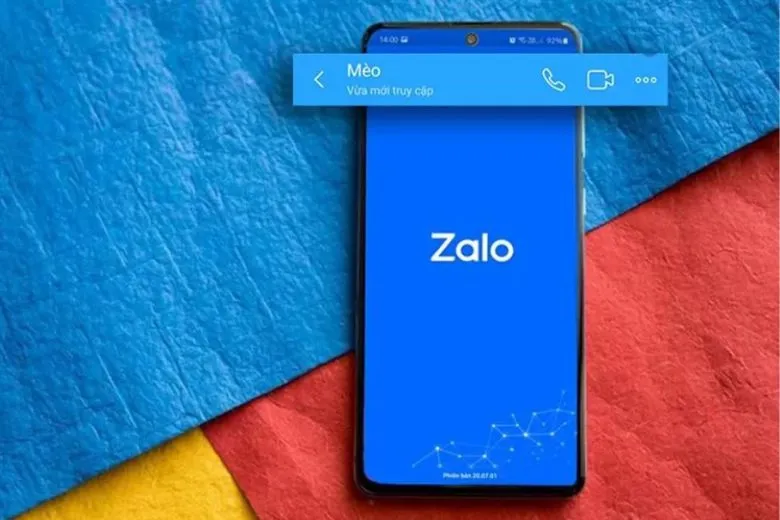
Trong trường hợp điện thoại của họ không sử dụng Zalo hoặc đang sử dụng một ứng dụng khác, trạng thái Zalo sẽ hiển thị là “Truy cập…phút/giờ trước“.
Nhìn chung, trạng thái online trên Zalo cho bạn biết người mà bạn muốn liên lạc có đang hoạt động ứng dụng này hay không. Điều này rất cần thiết nếu như bạn đang muốn liên lạc với họ vì chuyện khẩn cấp nào đó.
2. Tại sao phải tắt trạng thái online trên Zalo?
Việc hiển thị thanh trạng thái online sẽ hỗ trợ người khác biết tình trạng hoạt động ứng dụng của bạn. Nhưng nếu muốn có thời gian riêng tư hoặc không muốn bị làm phiền bởi người khác, bạn có thể tắt trạng thái “Vừa mới truy cập” trên Zalo. Lúc này, bạn có thể thoải mái sử dụng ứng dụng và không cần lo lắng bị ai khác theo dõi trạng thái hoạt động của bản thân.
Tìm hiểu thêm: Phần mềm ERP là gì? Doanh nghiệp vừa và nhỏ có nên sử dụng?

3. Hướng dẫn cách tắt truy cập Zalo, tắt hoạt động Zalo
Hướng dẫn cách tắt trạng thái online trên Zalo như sau:
Bước 1: Mở ứng dụng Zalo, bấm chọn mục Cá nhân ở góc dưới màn hình và vào Quyền riêng tư.
Bước 2: Bạn gạt nút sang trái tại mục Hiển thị trạng thái truy cập để tắt trạng thái online Zalo.
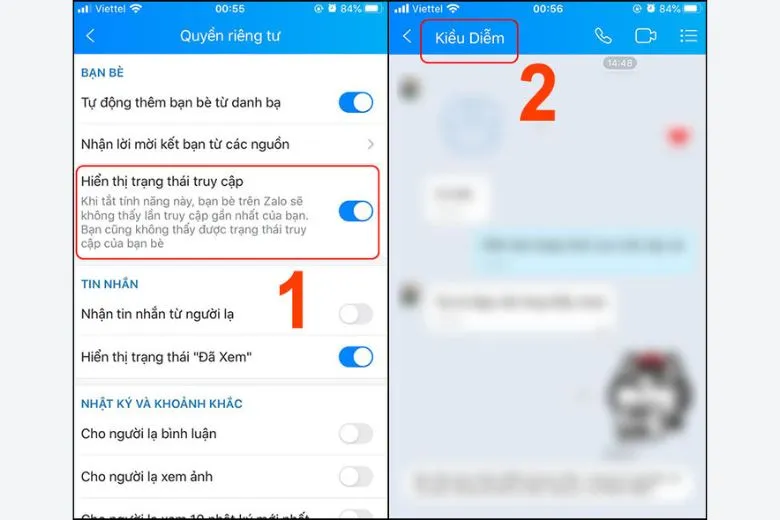
>>>>>Xem thêm: Hướng dẫn mua trả góp điện thoại qua HD SAISON tại Di Động Việt
4. Những lưu ý khi tắt trạng thái online Zalo
Đối với cách tắt trạng thái online trên Zalo, bạn cần lưu ý một số vấn đề khi thực hiện thủ thuật này như sau:
- Khi thực hiện cách tắt trạng thái online trên Zalo, bạn cũng không thể xem trạng thái hoạt động của mọi người.
- Khi thực hiện tắt trạng thái online Zalo trên điện thoại, trạng thái hoạt động khi sử dụng ứng dụng trên máy tính cũng bị tắt.
5. Kết luận về cách tắt trạng thái online trên Zalo
Trên đây đã chia sẻ cách tắt trạng thái online trên Zalo nhanh chóng và đơn giản. Bạn có thể thực hiện ngay lập tức và “bảo mật” những thời điểm sử dụng ứng dụng này của bản thân. Chúc bạn sẽ có những giây phút riêng tư và không bị làm phiền bởi người khác.
Tiếp tục theo dõi Dchannel của Suachuadienthoai.edu.vn để không bỏ lỡ bất kỳ cập nhật thủ thuật hữu ích nào. Cảm ơn bạn đã quan tâm bài viết lần này của mình.
Đừng quên đến Suachuadienthoai.edu.vn khi có nhu cầu mua thiết bị công nghệ để được trải nghiệm CHUYỂN GIAO GIÁ TRỊ VƯỢT TRỘI với nhiều lợi ích hấp dẫn hơn cả chính hãng.
